内存管理 电脑内存查看全攻略:轻松识别与高效管理你的系统内存状态
- 问答
- 2025-08-13 19:57:01
- 5
内存管理 🚀 电脑内存查看全攻略:轻松识别与高效管理你的系统内存状态
"电脑怎么又卡了?" 你盯着屏幕上转个不停的加载图标,忍不住叹了口气,明明刚开机没多久,开几个网页和文档就像老牛拉车一样慢,这时候,很可能就是内存在"告急"!别担心,今天我们就来彻底搞懂电脑内存的那些事儿,让你轻松查看、管理,告别卡顿!
🔍 内存是什么?为什么它这么重要?
内存(RAM)就像是电脑的"短期工作台",当你打开软件、文件或网页时,系统会先把它们加载到内存里,方便CPU快速处理。内存越大,能同时处理的任务就越多;但如果内存不够,电脑就会变慢,甚至直接卡死。
内存不足的典型症状
✔ 程序响应慢,频繁"未响应"
✔ 多开几个标签页就卡顿
✔ 游戏掉帧,加载时间长
✔ 系统提示"内存不足"
🛠️ 如何查看电脑内存使用情况?(Win & Mac 通用)
Windows 用户看这里
方法① 任务管理器(最直接)
按下 Ctrl + Shift + Esc 打开任务管理器 → 切换到"性能"标签 → 点击"内存",这里能看到:
- 已用内存 vs 可用内存
- 内存速度(如 3200MHz)
- 内存插槽占用情况(2/4 表示共4个插槽,用了2个)
方法② 系统信息
按 Win + R,输入 msinfo32 回车 → 在"系统摘要"里找到"已安装的物理内存",这里能看到总内存大小。

Mac 用户看这里
方法① 活动监视器
打开"应用程序" → "实用工具" → "活动监视器" → 切换到"内存"标签,重点看:
- 内存压力(绿色=良好,黄色=警告,红色=吃紧)
- 已使用的内存和缓存文件
方法② 关于本机
点击左上角🍎图标 → "关于本机" → "内存"标签,这里显示总内存大小和类型(如 DDR4)。
⚡ 高效内存管理技巧
关闭"内存吸血鬼"程序
有些软件看似没在用,却在后台疯狂吃内存(比如某些浏览器插件、自动更新程序),在任务管理器/活动监视器里,按内存占用排序,关掉不需要的进程。
增加虚拟内存(Windows)
如果物理内存不够,可以临时让硬盘帮帮忙:
- 右键"此电脑" → "属性" → "高级系统设置" → "性能"设置 → "高级" → "虚拟内存" → 调整大小(建议设为物理内存的1.5-2倍)。
定期重启电脑
长时间不关机,内存会被各种后台程序逐渐"蚕食",每周重启一次,能有效释放被占用的内存。
升级内存条(终极解决方案)
如果总是内存不足,加条内存是最直接的,买之前注意:

- 兼容性(DDR3/DDR4/DDR5?笔记本还是台式机?)
- 容量(日常办公8GB够用,游戏/设计建议16GB起)
🚨 常见内存问题 Q&A
Q:内存占用高,但没开多少程序,怎么回事?
A:可能是系统或驱动问题,试试更新系统,或者用工具(如Windows自带的"内存诊断")检测是否有故障。
Q:任务管理器里"已提交"内存比实际内存大,正常吗?
A:正常!"已提交"包括物理内存+虚拟内存,只要不长期爆红就不用担心。
Q:Mac 内存压力黄色,需要升级吗?
A:如果只是偶尔变黄,不影响使用;如果长期黄色或红色,建议升级内存或优化软件。
🎯 总结
内存就像电脑的"工作台",管理好了,效率翻倍!定期检查内存使用情况、关闭无用程序、必要时升级硬件,能让你的电脑告别卡顿,流畅如新,现在就去任务管理器看看吧,说不定你的内存正在偷偷"喊救命"呢!
(本文信息参考截至2025年8月,适用于主流Windows 11及macOS系统。)
本文由 邝全 于2025-08-13发表在【云服务器提供商】,文中图片由(邝全)上传,本平台仅提供信息存储服务;作者观点、意见不代表本站立场,如有侵权,请联系我们删除;若有图片侵权,请您准备原始证明材料和公证书后联系我方删除!
本文链接:https://vps.7tqx.com/wenda/606457.html


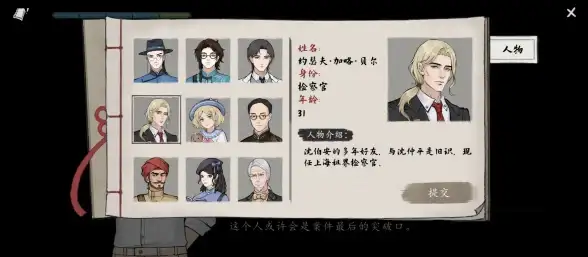
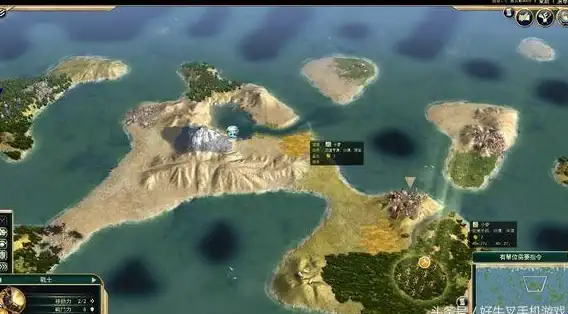





发表评论